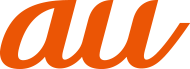※最新の情報は「変更点」をご参照ください。
スーパースローモーションでは、見逃したくない瞬間を撮影後にスローモーションで見ることができます。
![]() ホーム画面で[
ホーム画面で[  ]
]
![]() [その他]→[スーパースローモーション]
[その他]→[スーパースローモーション]
![]() [
[ 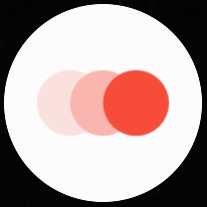 ]
]
撮影した動画はギャラリーで確認できます。
「  」をタップして「
」をタップして「  」にすると、撮影対象が検出領域で検出されたら、自動的にスーパースローモーションで撮影することができます。検出領域を移動したり領域のサイズを変更できます。
」にすると、撮影対象が検出領域で検出されたら、自動的にスーパースローモーションで撮影することができます。検出領域を移動したり領域のサイズを変更できます。
|
memo |
|
スーパースローモーションで撮影する場合は、十分な光がある場所で撮影してください。光が不十分な場合は、画面が暗くなったり、ノイズが発生する場合があります。また、十分な光があっても、蛍光灯のある場所など特定の照明条件の場合は撮影画像にちらつきが発生します。 撮影中に本製品が動いた場合は、意図しない瞬間が認識され、スーパースローモーションとして撮影されることがあります。 撮影方法で「 本製品が動いたとき 四角い枠の内側において、撮影したい対象の近くで他の物体が動いている場合 蛍光灯などちらつく光の下で撮影する場合 |
![]() アプリ一覧画面で[ギャラリー]
アプリ一覧画面で[ギャラリー]
![]() スーパースローモーションで撮影された動画を選択
スーパースローモーションで撮影された動画を選択
![]() 表示された画面を上にドラッグ
表示された画面を上にドラッグ
![]() 「おすすめの編集」でビデオを選択
「おすすめの編集」でビデオを選択
![]() [保存]
[保存]
![]() [GIF]→[OK]
[GIF]→[OK]
動画がアニメーションGIFとして保存されます。
アンケート
この情報は役に立ちましたか?
評価にご協力ください。
この情報は役に立ちましたか?
評価にご協力ください。
- ご協力ありがとうございました。